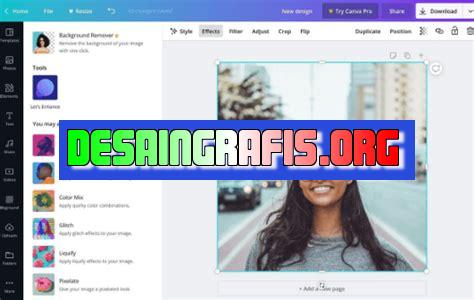
Cara menambahkan icon Instagram di Canva: Klik elemen, pilih ikon sosial media, cari gambar Instagram, tambahkan ke desainmu! #CanvaTips
Bagi para pengguna Canva yang gemar berkreasi di media sosial pasti sudah tidak asing lagi dengan fitur menambahkan icon Instagram di dalam desain. Namun, cara untuk menambahkan icon Instagram di Canva mungkin masih menjadi permasalahan bagi sebagian pengguna.
Tidak perlu khawatir, karena kali ini kami akan memberikan tips mudah untuk menambahkan icon Instagram di Canva dengan cepat dan efektif. Dengan mengikuti langkah-langkah yang kami berikan, Anda bisa meningkatkan kualitas desain media sosial Anda dalam waktu singkat.
Pertama-tama, pastikan bahwa Anda sudah membuka Canva dan memilih template yang ingin Anda gunakan. Setelah itu, pilih opsi Elements di bagian kiri layar dan ketik Instagram di kolom pencarian. Kemudian, pilih icon Instagram yang Anda inginkan dan tambahkan ke desain Anda dengan mengkliknya.
Selanjutnya, sesuaikan ukuran, warna, dan posisi icon Instagram tersebut sesuai dengan kebutuhan desain Anda. Anda juga bisa menambahkan teks atau gambar lainnya untuk membuat desain media sosial Anda semakin menarik dan unik.
Dengan mengikuti langkah-langkah sederhana di atas, Anda bisa dengan mudah menambahkan icon Instagram di Canva dan membuat desain media sosial yang kreatif dan menarik. Jangan ragu untuk mencoba dan eksperimen dengan berbagai opsi dan elemen lainnya di Canva untuk menciptakan desain yang unik dan memukau.
Pengenalan
Instagram adalah salah satu media sosial terbesar di dunia, dengan lebih dari satu miliar pengguna aktif setiap bulannya. Bagi mereka yang menggunakan Instagram untuk bisnis atau pribadi, penting untuk memperhatikan estetika unik dalam setiap postingan. Canva, platform desain grafis online, membantu penggunanya untuk membuat desain yang menarik dan profesional. Salah satu fitur Canva yang paling diminati adalah kemampuan untuk menambahkan ikon Instagram ke desain.
Cara Menambahkan Icon Instagram di Canva
1. Masuk ke Akun Canva
Langkah pertama dalam menambahkan ikon Instagram ke desain Canva adalah masuk ke akun Canva. Jika Anda belum memiliki akun Canva, buatlah terlebih dahulu.
2. Pilih Jenis Desain
Setelah masuk ke akun Canva, pilih jenis desain yang ingin Anda buat. Canva menawarkan berbagai macam template desain yang dapat disesuaikan dengan kebutuhan Anda.
3. Buka Menu Aplikasi
Setelah memilih jenis desain, buka menu aplikasi Canva di bagian atas layar.
4. Cari Ikon Instagram
Di dalam menu aplikasi Canva, cari ikon Instagram dengan mengetikkan kata kunci Instagram di kolom pencarian.
5. Pilih Ikon Instagram
Setelah menemukan ikon Instagram, pilihlah ikon tersebut dan seret ke dalam desain Canva Anda.
6. Sesuaikan Ukuran Ikon
Sesuaikan ukuran ikon Instagram sesuai dengan kebutuhan desain Anda.
7. Atur Warna Ikon
Anda dapat mengubah warna ikon Instagram sesuai dengan tema desain Anda. Pilihlah warna yang sesuai dengan palet warna desain Anda.
8. Tambahkan Efek Khusus
Canva juga menawarkan berbagai efek khusus seperti bayangan dan transparansi yang dapat digunakan untuk meningkatkan tampilan ikon Instagram.
9. Simpan Desain Anda
Setelah menambahkan ikon Instagram ke desain Anda, jangan lupa untuk menyimpan desain Anda secara berkala.
10. Bagikan Desain Anda
Setelah selesai membuat desain dengan ikon Instagram, bagikan desain Anda di media sosial atau platform lainnya.
Kesimpulan
Menambahkan ikon Instagram ke desain Canva sangat mudah dan cepat. Dengan fitur ini, pengguna dapat membuat desain yang lebih menarik dan profesional untuk postingan Instagram mereka. Canva terus menambahkan fitur baru untuk membantu penggunanya dalam membuat desain yang lebih baik.
Bagaimana Cara Menambahkan Icon Instagram di Canva: Simplifikasi Desain dengan Memasukkan Icon Instagram
Jika Anda ingin membuat desain yang menarik dan profesional untuk akun Instagram Anda, maka menambahkan icon Instagram pada desain Anda adalah cara yang tepat. Icon Instagram akan menambahkan sentuhan kreatif ke dalam desain yang Anda buat dan membuatnya terlihat lebih menarik. Dalam artikel ini, kita akan membahas langkah-langkah cara menambahkan icon Instagram di Canva.
Langkah Pertama: Buat Akun Canva atau Login ke Akun Anda
Pertama-tama, pastikan Anda memiliki akun Canva atau login ke akun Anda jika sudah memiliki satu. Canva adalah platform desain online yang memungkinkan Anda membuat berbagai jenis desain mulai dari poster hingga kartu ucapan dan bahkan desain untuk media sosial seperti Instagram. Jadi, untuk menambahkan icon Instagram di Canva, Anda perlu membuat atau login ke akun Canva Anda terlebih dahulu.
Memilih Desain yang Ingin Anda Buat
Setelah masuk ke akun Canva Anda, langkah selanjutnya adalah memilih desain yang ingin Anda buat. Apakah itu desain untuk posting Instagram, cerita Instagram, atau mungkin sampul highlight? Pilih jenis desain yang ingin Anda buat dan mulailah membuat desain tersebut.
Mencari ‘Icon Instagram’ di Canva
Setelah memilih desain yang ingin Anda buat, langkah selanjutnya adalah mencari ‘icon Instagram’ di Canva. Anda dapat menemukan icon ini dengan cara mengklik tombol ‘Elemen’ di sisi kiri layar dan kemudian mengetikkan ‘Instagram’ pada kolom pencarian yang tersedia. Canva akan menampilkan berbagai macam icon Instagram yang tersedia untuk digunakan.
Menambahkan Icon Instagram ke Desain Anda
Setelah menemukan icon Instagram yang ingin Anda gunakan, klik dan tarik icon tersebut ke desain Anda. Anda dapat menempatkan icon Instagram di mana saja di desain Anda sesuai dengan keinginan Anda.
Mengubah Ukuran dan Jenis Font dari Icon Instagram
Setelah menambahkan icon Instagram ke desain Anda, Anda mungkin ingin mengubah ukuran dan jenis font dari icon tersebut agar sesuai dengan desain Anda. Anda dapat mengubah ukuran dan jenis font dengan mengklik icon tersebut dan menggunakan menu ‘Ukuran’ dan ‘Font’ yang tersedia di sisi atas layar.
Mengatur Posisi dan Warna dari Icon Instagram
Selain mengubah ukuran dan jenis font, Anda juga dapat mengatur posisi dan warna dari icon Instagram yang telah Anda tambahkan ke desain Anda. Untuk mengatur posisi, Anda dapat mengklik dan menyeret icon tersebut ke posisi yang Anda inginkan. Sedangkan untuk mengubah warna, Anda dapat menggunakan menu ‘Warna’ yang tersedia di sisi atas layar dan memilih warna yang sesuai dengan desain Anda.
Simpan Desain Anda dan Nikmati Icon Instagram Anda yang Baru
Setelah selesai menambahkan, mengubah ukuran dan jenis font, serta mengatur posisi dan warna dari icon Instagram, jangan lupa untuk menyimpan desain Anda. Klik tombol ‘Simpan’ di sisi atas layar dan beri nama pada desain Anda. Sekarang, desain Anda telah siap digunakan dengan icon Instagram baru yang menarik.
Kesimpulan: Menyederhanakan Desain Anda dengan Menambahkan Icon Instagram
Menambahkan icon Instagram ke desain Canva Anda adalah cara yang mudah dan efektif untuk meningkatkan tampilan desain Anda. Dalam artikel ini, kita telah membahas langkah-langkah cara menambahkan icon Instagram di Canva serta cara mengubah ukuran, jenis font, posisi, dan warna dari icon tersebut. Dengan menambahkan icon Instagram pada desain Canva Anda, Anda dapat menyederhanakan desain Anda dan membuatnya terlihat lebih menarik dan profesional.
Dalam era digital yang semakin berkembang, penggunaan media sosial menjadi hal yang sangat penting bagi sebagian besar orang. Salah satu media sosial yang paling populer saat ini adalah Instagram. Oleh karena itu, banyak orang yang ingin menambahkan icon Instagram pada desain grafis mereka di Canva.
Berikut ini adalah beberapa cara untuk menambahkan icon Instagram di Canva:
- Langkah pertama adalah membuka situs Canva dan masuk ke akun Anda.
- Pilih opsi Create a design dan pilih jenis desain yang ingin Anda buat.
- Pilih Elements pada bilah sisi kiri dan ketik Instagram pada kolom pencarian.
- Pilih ikon Instagram yang Anda inginkan dan seret ke tempat yang diinginkan di desain Anda.
- Sesuaikan ukuran, warna, dan posisi ikon sesuai dengan keinginan Anda.
- Selesai! Sekarang Anda sudah berhasil menambahkan ikon Instagram pada desain Canva Anda.
Namun, seperti halnya dengan segala sesuatu, ada beberapa kelebihan dan kekurangan dalam menambahkan ikon Instagram di Canva:
Kelebihan:
- Menambahkan ikon Instagram pada desain Canva dapat memberikan tampilan yang lebih profesional dan modern.
- Anda dapat memilih dari berbagai macam gaya dan warna ikon untuk disesuaikan dengan desain Anda.
- Menambahkan ikon Instagram dapat membantu meningkatkan kesadaran merek Anda di antara pengguna media sosial.
Kekurangan:
- Terlalu banyak menggunakan ikon Instagram pada desain grafis dapat membuatnya terlihat berlebihan dan terlalu promosi.
- Menambahkan ikon Instagram mungkin tidak selalu sesuai dengan tema atau tujuan desain Anda.
- Semua orang dapat dengan mudah menambahkan ikon Instagram pada desain mereka, sehingga kemungkinan besar akan ada banyak desain yang terlihat serupa.
Jadi, sebelum menambahkan ikon Instagram pada desain Canva Anda, pertimbangkan terlebih dahulu tujuan desain Anda dan apakah penambahan ikon tersebut memang diperlukan. Namun, jika dipilih dengan bijak, menambahkan ikon Instagram dapat memberikan tampilan desain yang lebih menarik dan profesional.
Dalam dunia media sosial, Instagram menjadi salah satu platform yang populer. Oleh karena itu, banyak pengguna Canva ingin menambahkan icon Instagram ke dalam desain mereka. Namun, bagaimana caranya? Tidak perlu khawatir, karena kali ini kami akan membagikan cara mudah menambahkan icon Instagram di Canva tanpa judul.
Pertama-tama, buka Canva dan pilih template yang ingin Anda gunakan. Kemudian, klik opsi Elemen pada sidebar kiri dan ketikkan Instagram di kolom pencarian. Setelah itu, pilih ikon Instagram yang Anda inginkan dan tambahkan ke desain Anda dengan menyeretnya ke posisi yang diinginkan.
Selain itu, Anda juga dapat menyesuaikan warna ikon Instagram sesuai dengan palet warna desain Anda. Caranya, klik dua kali pada ikon Instagram dan pilih warna yang diinginkan dari palet warna yang tersedia. Jangan lupa untuk menyimpan desain Anda sebelum mengunduh atau membagikannya.
Demikianlah cara menambahkan icon Instagram di Canva tanpa judul. Dengan menambahkan ikon Instagram ke dalam desain Anda, Anda dapat meningkatkan keterlibatan pengguna dan membantu memperluas jangkauan konten Anda. Selamat mencoba!
Video cara menambahkan icon instagram di canva
Sebagai seorang jurnalis, banyak pertanyaan yang sering dihadapi ketika menulis artikel atau feature. Salah satunya adalah tentang cara menambahkan icon Instagram di Canva.
Berikut ini adalah beberapa pertanyaan yang sering ditanyakan mengenai topik tersebut:
- Bagaimana cara menambahkan icon Instagram di Canva?
- Apa saja langkah-langkah yang harus dilakukan untuk menambahkan icon Instagram di Canva?
- Dapatkah saya menggunakan icon Instagram di Canva secara gratis?
Berikut jawaban atas pertanyaan-pertanyaan tersebut:
- Untuk menambahkan icon Instagram di Canva, caranya cukup mudah. Pertama, buka Canva dan pilih desain yang ingin Anda buat. Kemudian, klik pada tab Elemen dan cari icon Instagram dengan mengetik kata kunci Instagram pada kolom pencarian. Setelah menemukannya, klik pada icon tersebut dan seret ke tempat yang diinginkan pada desain Anda.
- Langkah-langkah untuk menambahkan icon Instagram di Canva adalah sebagai berikut:
1. Buka Canva dan pilih desain yang ingin dibuat.
2. Klik pada tab Elemen.
3. Ketik kata kunci Instagram pada kolom pencarian.
4. Temukan icon Instagram yang diinginkan dan klik pada icon tersebut.
5. Seret icon tersebut ke tempat yang diinginkan pada desain. - Iya, Canva menyediakan banyak icon yang dapat digunakan secara gratis, termasuk icon Instagram. Namun, terdapat juga beberapa icon yang hanya dapat diakses dengan langganan Canva Pro.
Dengan menjawab pertanyaan-pertanyaan tersebut, semoga dapat membantu Anda dalam menambahkan icon Instagram di Canva.
 Desain Grafis Indonesia Kumpulan Berita dan Informasi dari berbagai sumber yang terpercaya
Desain Grafis Indonesia Kumpulan Berita dan Informasi dari berbagai sumber yang terpercaya


